电脑麦克风被禁用了解决办法
1、打开电脑左下角【开始】菜单,找到【控制面板】选项,点击打开

2、进入控制面板界面找到【硬件和声音】选项,点击打开
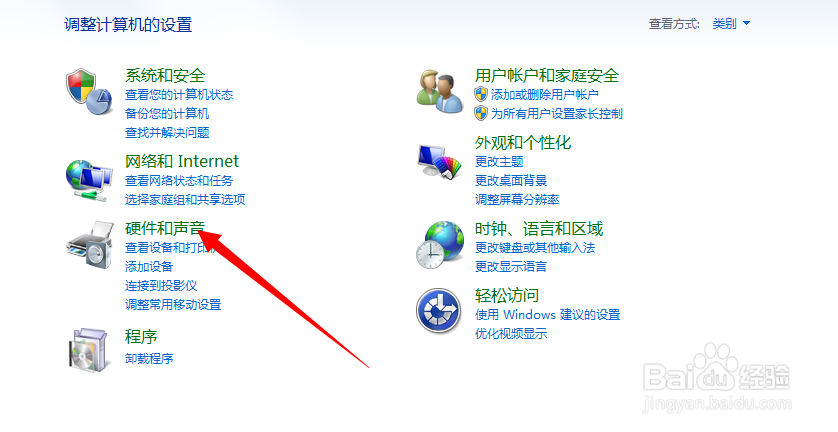
3、在硬件和声音界面,找到【声音】选项,点击进入
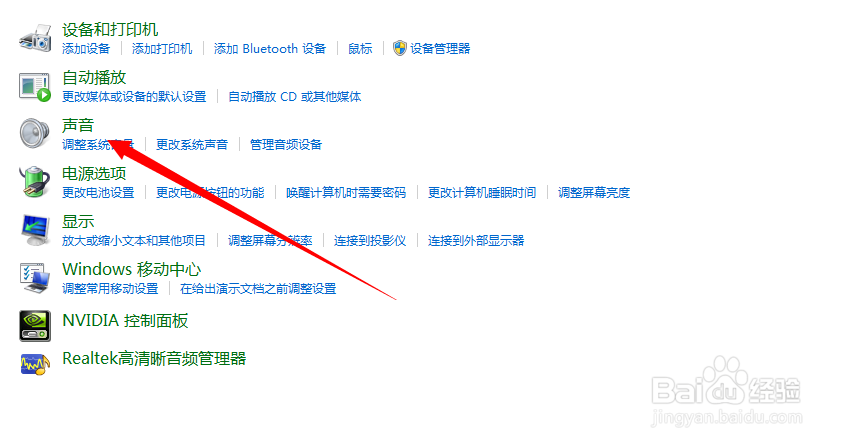
4、在弹出的声音对话框中,点击上方的【录制】选项
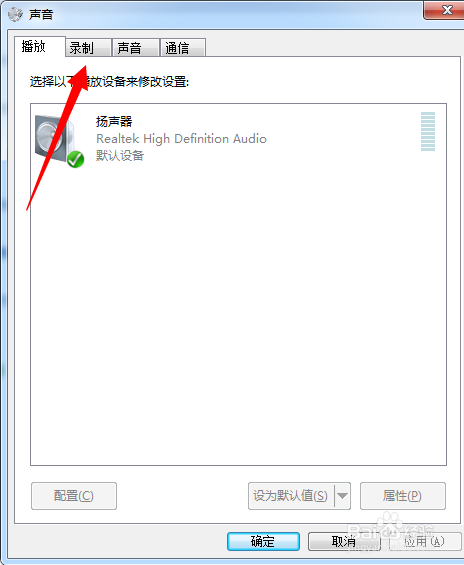
5、 进入录制界面,如果没有看到麦克风选项,说明我们的麦克风被禁用,右键点击勾选【显示已禁用设备】
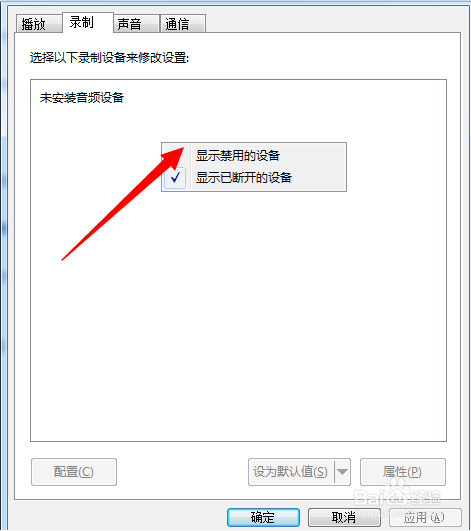
6、 此时可以看到被麦克风已经显示,但是被禁用了,我们选中麦克风,然后点击下方【属性】选项
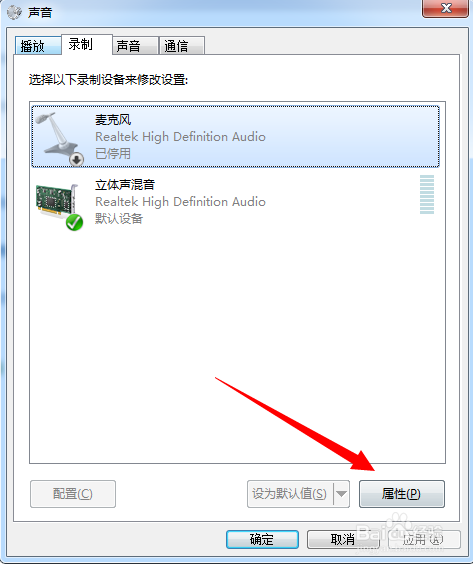
7、在弹出的属性界面,点击下方【设备用法】选中【使用此设备】,然后点击确定
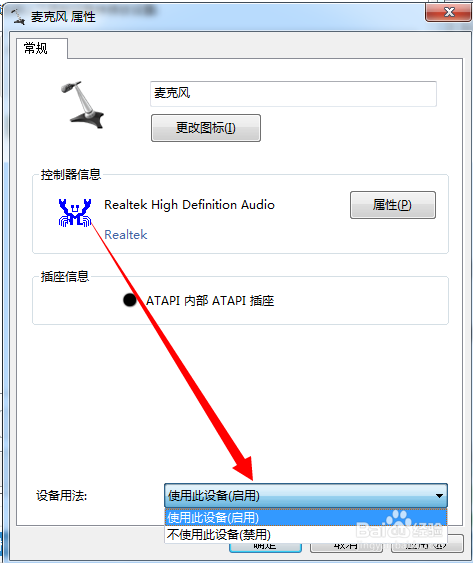
8、设置完毕,返回录制界面,可以看到麦克风已经成功启用。
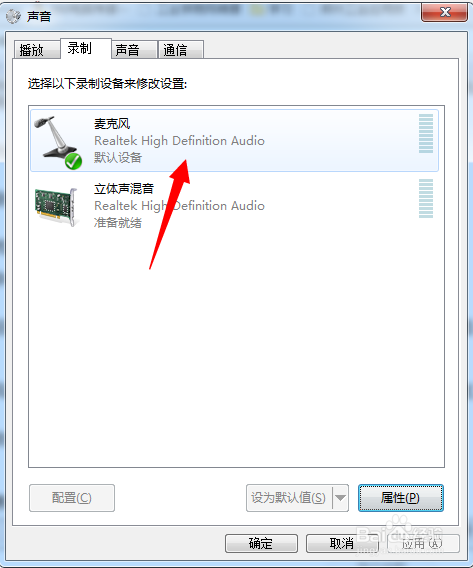
声明:本网站引用、摘录或转载内容仅供网站访问者交流或参考,不代表本站立场,如存在版权或非法内容,请联系站长删除,联系邮箱:site.kefu@qq.com。
阅读量:46
阅读量:48
阅读量:81
阅读量:120
阅读量:82